ما هي شبكة VPN؟ مزايا وعيوب شبكة VPN الافتراضية الخاصة

ما هو VPN، وما هي مزاياه وعيوبه؟ لنناقش مع WebTech360 تعريف VPN، وكيفية تطبيق هذا النموذج والنظام في العمل.
يتم استخدام برنامج استنساخ القرص لنسخ محتوى محركات الأقراص الثابتة. يتم حفظ كل المحتوى كملف صورة قرص وتحويله إلى وسيط تخزين ، والذي يمكن أن يكون محرك أقراص ثابت بجهاز كمبيوتر آخر أو قرص DVD أو جهاز USB. لا يمكن للمستخدم التحكم في سلة مهملات الجهاز ، ولكن يمكنه منع البيانات الثمينة من خلال الحصول على نسخة واحدة من تلك البيانات على محرك أقراص ثابت بجهاز كمبيوتر آخر.
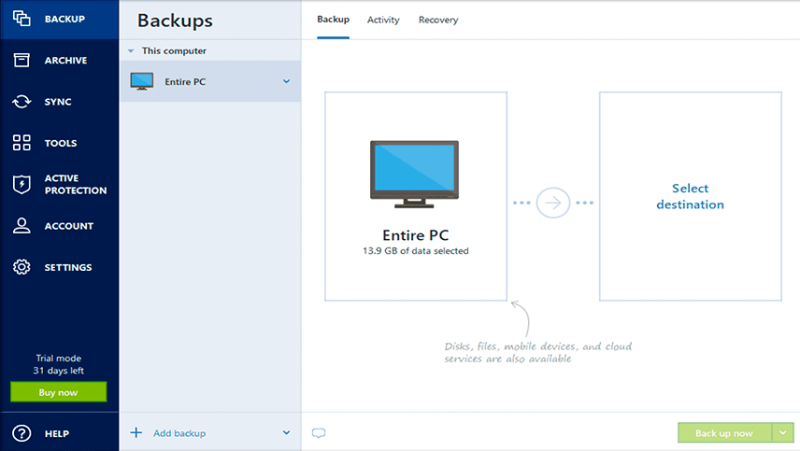
يجعل استنساخ القرص أيضًا من السهل الحصول على البيانات على محرك أقراص ثابت جديد. يتيح برنامج Disk Cloning استرداد النظام من خلال إعادة محرك الأقراص الثابتة إلى تكوينه الأصلي بعد حدوث مشكلات خطيرة. كما أنه يساعد في إعادة تكوين النظام على جهاز كمبيوتر جديد.
محتويات
ما هو الفرق بين تصوير القرص واستنساخ القرص ؟
تصوير القرص واستنساخ القرص هما مصطلحان مختلفان. ومع ذلك ، غالبًا ما يتم استخدامها بالتبادل حيث يتم استخدامها لنفس الشيء ، أي نسخ محتوى محرك الأقراص الثابتة.
استنساخ القرص هو عملية إنشاء نسخة واحدة من القرص الصلب ، بما في ذلك المعلومات التي تساعد في تمهيد نظام التشغيل. في المقابل ، ينشئ تصوير القرص أرشيفًا لمحرك الأقراص الثابتة يمكن استخدامه بعد ذلك لإنشاء نسخة واحد لواحد.
ما هو أفضل برنامج استنساخ مجاني لنظام التشغيل Windows 10؟
أفضل برنامج استنساخ مجاني لنظام التشغيل Windows 10 ، فمن الأفضل استخدام Clonezilla ، وهو برنامج نسخ قرص يمكن استخدامه لنشر النظام واستعادته. لقد كانت موجودة منذ سنوات عديدة وتوفر خدمة موثوقة لمستخدميها بأقل تكلفة ممكنة. تتمتع بسمعة طيبة من حيث استنساخ البيانات والمحتوى الثمين.
برنامج آخر لاستنساخ القرص يأتي مجانًا هو AOMEI Backupper ، والذي يمكنه بسهولة النسخ الاحتياطي والمزامنة والاستعادة واستنساخ نظام Windows الخاص بك. هناك أيضًا خيار استنساخ ذكي ، والذي يقوم فقط بنسخ المساحة المفرطة الاستخدام على القرص الصلب. بعد العملية بأكملها ، ينتهي الأمر بالمستخدم بنسخة كاملة من القرص الصلب ، ولا داعي لإعادة تثبيت Windows عند نسخ النسخة إلى محرك أقراص ثابت جديد.
ما هو الاستنساخ الأفضل أو التصوير لمحرك الأقراص الثابتة؟
الإجابة على هذا السؤال هي أنه نعم ، من الأفضل استنساخ محرك أقراص لأنه سينشئ نسخة فردية من محرك الأقراص الثابتة ، بما في ذلك الملفات المطلوبة للتمهيد إلى نظام التشغيل من محرك الأقراص. ينشئ تصوير القرص نسخًا من كل شيء موجود على محرك الأقراص في ملف مضغوط (ملف كبير). لذلك ، يعد استنساخ محرك الأقراص أو نسخه هو الخيار الأفضل.
هل استنساخ محرك أقراص يجعله قابلاً للتمهيد؟
يحتاج المستخدم إلى استخدام أداة استنساخ القرص لاستنساخ القرص الصلب للنسخ الاحتياطي وترقية القرص الخاص بك. إذا كنت تستخدم البرنامج لاستنساخ قرص ثابت مباشر ، فسيكون القرص الهدف قابلاً للتمهيد. يمكن للمستخدمين تثبيت أي من برامج freemium المذكورة من القائمة لمحاولة إنشاء قرص قابل للتمهيد.
أفضل 15 برنامجًا (مجانيًا ومدفوعًا) لاستنساخ الأقراص في عام 2020
هناك الكثير من برامج استنساخ القرص وبرامج تصوير القرص المتاحة لأداء المهمة ، ولكن اختيار الأفضل لك قد يكون أمرًا مزعجًا. لجميع هذه الأغراض ، يتم سرد بعض برامج الاستنساخ أدناه.
1. صفحة Todo Backup الرئيسية من EaseUS: أداة موثوقة لاستنساخ القرص الصلب
يعد Todo Backup Home أحد أكثر الأدوات موثوقية عندما يتعلق الأمر بالحصول على خطة نسخ احتياطي للبيانات أو المحتوى الثمين. يقدم هذا البرنامج خدمات فعالة للغاية للمستخدمين ، حتى على المستوى المجاني. يمكّن المستخدمين من استخدام أنشطة استنساخ مختلفة ، بما في ذلك نسخ النظام ونسخ القرص الصلب واستنساخ الأقسام. كما أن لديها أوضاع نسخ احتياطي ، بما في ذلك النسخ الاحتياطية الكاملة والمجدولة والتزايدية. بعض ميزات هذا البرنامج هي:
2. نسخة محرك باراغون: حل وقفة واحدة لاستنساخ القرص
Paragon Drive Copy هو برنامج الاستنساخ الذي يغطي النطاق الكامل لمهام القرص ، بما في ذلك استنساخ القرص لمحرك الأقراص الثابتة بأكمله ، وبعض الأنشطة مثل الاستنساخ بواسطة القسم. كما أنه يساعد في تغيير حجم القسم أثناء نسخه أو نسخ قرص صلب إلى آخر بحجم قطاع مختلف. يساعد في استنساخ نظام التشغيل على محرك أقراص USB واستخدامه في أي مكان. بعض ميزات هذا البرنامج هي:
3. Acronis True Image: أفضل برامج النسخ المتطابق لنظام التشغيل Windows 10
Acronis True Image هو نوع من البرامج التي لا تقدم مهام استنساخ القرص فحسب ، بل هي أيضًا برنامج شامل لإدارة القرص يتضمن إنشاء الأقسام وتنسيقها ووضع علامات عليها. كما أنه يساعد في تقسيم وتغيير حجم ودمج الأحجام ، وكذلك استرداد الحجم. كما يوفر الأمان والخصوصية والأمان لمحتوى المستخدم أو بياناته. بعض ميزات هذا البرنامج هي:
4. CloneZilla: أفضل برنامج مجاني لتصوير القرص
CloneZilla هو البرنامج الذي يجعل تلك القوائم من "أفضل البرامج المجانية" مرارًا وتكرارًا. نظرًا لأنها كانت موجودة منذ سنوات عديدة وتوفر خدمة موثوقة لمستخدميها بأقل تكلفة ممكنة. تتمتع بسمعة طيبة من حيث استنساخ البيانات والمحتوى الثمين. يأتي Clonezilla بثلاثة إصدارات مختلفة ، Clonezilla Lives ، Clonezilla SE ، Clonezilla lite server. بعض ميزات هذا البرنامج هي:
5. Macrium Reflect: برنامج استنساخ مجاني لنظام التشغيل Windows 10
يدعم Macrium Reflect الاستنساخ المباشر للبيانات والمحتوى على القرص. تم ترخيص الإصدار المجاني من هذا البرنامج للاستخدام المنزلي والعمل. لا يوفر هذا النظام إصدارًا تجريبيًا مجانيًا فحسب ، بل يشمل أيضًا اشتراكات مدفوعة لأفضل وأحدث الوظائف ، والتي تعود بفائدة أكبر على المستخدمين. يضمن هذا البرنامج للمستخدم أن البيانات محمية وآمنة. بعض ميزات هذا البرنامج هي:
6. معالج قسم MiniTool: أفضل مدير قسم مجاني
برنامج MiniTool Partition Wizard هو برنامج استنساخ مجاني يسمح للمستخدم بفحص أنظمة الملفات ، ونقل نظام التشغيل إلى SSD ، وتحويل MBR إلى GPT. يتضمن نظام تجريبي مجاني للمستخدمين. هذا البرنامج متاح فقط للنوافذ. بعض ميزات هذا البرنامج هي:
7. [البريد الإلكتروني المحمي] صورة القرص: أفضل برامج النسخ على القرص
[بريد إلكتروني محمي] صورة القرص هي برنامج استنساخ يمكنه عمل نسخة طبق الأصل من القرص الصلب ، سواء كان محرك أقراص SSD أو USB أو قرص مضغوط أو Blu-ray وغير ذلك. يمكن للمستخدمين أيضًا استخدام صور القرص للنسخ الاحتياطي ونسخ القرص وترقيات الكمبيوتر. بعض أفضل ميزات هذا البرنامج هي:
8. AOMEI Backupper Standard: برنامج استنساخ مجاني وذكي للجميع
AOMEI Backupper Standard هو برنامج يمكنه نسخ قرص كبير إلى محرك أقراص SSD أصغر. هناك أيضًا خيار استنساخ ذكي ، والذي يقوم فقط بنسخ المساحة المفرطة الاستخدام على القرص الصلب. بعد العملية بأكملها ، ينتهي الأمر بالمستخدم بنسخة كاملة من القرص الصلب ، ولا داعي لإعادة تثبيت Windows عند نسخ النسخة إلى محرك أقراص ثابت جديد. بعض ميزات هذا البرنامج هي:
9. برنامج Acronis Disk Director: أداة متعددة الأغراض لمنع كوارث البيانات
يعد Acronis Disk Director أحد أفضل برامج الاستنساخ التي تساعد المستخدم على نسخ القرص الصلب وإدارة البيانات الثمينة. كما أنه يحمي بيانات أو محتوى المستخدم. يأتي مع أدوات متقدمة ويعمل بسلاسة على أجهزة الكمبيوتر. بعض أفضل ميزات هذا البرنامج هي:
10. O & O DiskImage 15: شبيه القرص المتقدم
إنه أفضل برنامج استنساخ يتيح استنساخ القرص الصلب حيث يمكنه نسخ جميع ملفاتك احتياطيًا في ملف واحد في أي مكان يريده المستخدمون. يعمل بسلاسة على أجهزة الكمبيوتر. في حالة فقد البيانات أو المحتوى ، يمكن أن تساعد أداة استنساخ القرص هذه في استعادة البيانات بسلاسة. بعض الميزات الهامة لهذا البرنامج هي:
11. NovaBackup PC: أداة النسخ الاحتياطي الشاملة
يعد NovaBackup PC أحد أفضل برامج الاستنساخ التي تعد بخيارات متعددة للنسخ الاحتياطي للملفات والصورة مثل التفاضل والكامل والتزايدي. كما يسمح للمستخدمين باستعادة الصور الاحتياطية إلى الحالة السابقة عندما تم إنشاء نسخة احتياطية للصور. يضمن هذا البرنامج سرعة مناسبة وهو آمن ومستقر للاستخدام. يمكن للأداة الذكية التعامل مع كل العمل. له العديد من الميزات الهامة مثل:
12. DriveImage XML: إصدار خاص مجاني لاستنساخ القرص
DriveImage XML مجاني لاستخدام برنامج استنساخ القرص الذي يسمح للمستخدمين بعمل نسخة احتياطية من جميع ملفات جهاز الكمبيوتر ومحركات الأقراص الثابتة. بعض أفضل ميزات هذا البرنامج هي:
13. Hard Disk Manager الإصدار 16: أفضل أداة للحفاظ على صحة القرص
Hard Disk Manager الإصدار 16 هو برنامج يأتي بواجهة بديهية وسهلة الاستخدام ، مما يجعله سهل الاستخدام للجميع. بمساعدة هذا البرنامج ، يمكن للمستخدمين الحفاظ على القرص الصلب والتحكم في مساحة التخزين وأداء جهاز الكمبيوتر الخاص بك. بعض الميزات الهامة لهذا البرنامج هي:
14. برنامج Daemon Tools Pro 8: برنامج قوي لتصوير القرص
برنامج Daemon Tools Pro 8 هو برنامج استنساخ شهير يمكنه تحميل جميع أشكال الصور من Explorer أو التطبيق. إنه برنامج يمكنه الحصول على الصور من الأقراص المادية باستخدام معلمات متقدمة. بعض الميزات الهامة لهذا البرنامج هي:
15. Symantec Ghost Solution Suite: حل مؤسسي لنسخ القرص الصلب
Symantec Ghost Solution Suite عبارة عن برنامج استنساخ يقوم بإنشاء الصور ونشر أجهزة سطح المكتب والأجهزة اللوحية وأجهزة الكمبيوتر المحمولة والخوادم. من السهل ترحيل أحدث نظام تشغيل ونشر البرامج عبر الأجهزة وأنظمة التشغيل والقيام بتكوينات مخصصة. بعض الميزات الهامة لهذا البرنامج هي:
الكلمات الأخيرة
يمكن للمستخدمين استخدام أي من منتجات freemium المذكورة في القائمة. مفضلتنا الشخصية هي CloneZilla ، حيث يمكن للمستخدم تثبيت الأداة واستنساخ القرص الصلب الخاص بك بسهولة. إنه برنامج استنساخ قرص يمكن استخدامه لنشر النظام واستعادته.
كما أنها كانت موجودة منذ سنوات عديدة وتوفر خدمة موثوقة لمستخدميها بأقل تكلفة ممكنة. تتمتع بسمعة طيبة من حيث استنساخ البيانات والمحتوى الثمين.
من الضروري استنساخ القرص الصلب ، ولكن من المحتمل أن يكون القرص الرئيسي لإنشاء نسخة احتياطية. يسمح استنساخ القرص الصلب للمستخدمين بعمل نسخة كاملة وصادقة منه بحيث إذا تم حذف القرص الصلب الأصلي ، يمكن للمستخدم استبداله بالنسخة.
يساعد هذا المستخدمين على تجنب أي حاجة لإعادة تثبيت برامج النظام بالكامل ونسخ جميع البيانات ، مما يسمح لهم بمواصلة العمل بسرعة أكبر. يمكن إعداد محرك النسخ الاحتياطي واستنساخه داخل جهاز الكمبيوتر الحالي ، أو يمكن إعداده كمحرك أقراص خارجي للسماح للمستخدم بتخزينه خارج أماكن العمل حسب الحاجة.
يمكن أن يكون مفيدًا أيضًا عندما تبحث ببساطة عن ترقية محركات الأقراص الثابتة لديك ، مثل محرك بسعة أعلى أو نوع مختلف تمامًا ، مثل محرك الأقراص الثابتة الميكانيكي إلى محرك الحالة الصلبة (SSD).
ما هو VPN، وما هي مزاياه وعيوبه؟ لنناقش مع WebTech360 تعريف VPN، وكيفية تطبيق هذا النموذج والنظام في العمل.
لا يقتصر أمان Windows على الحماية من الفيروسات البسيطة فحسب، بل يحمي أيضًا من التصيد الاحتيالي، ويحظر برامج الفدية، ويمنع تشغيل التطبيقات الضارة. مع ذلك، يصعب اكتشاف هذه الميزات، فهي مخفية خلف طبقات من القوائم.
بمجرد أن تتعلمه وتجربه بنفسك، ستجد أن التشفير سهل الاستخدام بشكل لا يصدق وعملي بشكل لا يصدق للحياة اليومية.
في المقالة التالية، سنقدم العمليات الأساسية لاستعادة البيانات المحذوفة في نظام التشغيل Windows 7 باستخدام أداة الدعم Recuva Portable. مع Recuva Portable، يمكنك تخزينها على أي وحدة تخزين USB مناسبة، واستخدامها وقتما تشاء. تتميز الأداة بصغر حجمها وبساطتها وسهولة استخدامها، مع بعض الميزات التالية:
يقوم برنامج CCleaner بالبحث عن الملفات المكررة في بضع دقائق فقط، ثم يسمح لك بتحديد الملفات الآمنة للحذف.
سيساعدك نقل مجلد التنزيل من محرك الأقراص C إلى محرك أقراص آخر على نظام التشغيل Windows 11 على تقليل سعة محرك الأقراص C وسيساعد جهاز الكمبيوتر الخاص بك على العمل بسلاسة أكبر.
هذه طريقة لتقوية نظامك وضبطه بحيث تحدث التحديثات وفقًا لجدولك الخاص، وليس وفقًا لجدول Microsoft.
يوفر مستكشف ملفات Windows خيارات متعددة لتغيير طريقة عرض الملفات. ما قد لا تعرفه هو أن أحد الخيارات المهمة مُعطّل افتراضيًا، مع أنه ضروري لأمان نظامك.
باستخدام الأدوات المناسبة، يمكنك فحص نظامك وإزالة برامج التجسس والبرامج الإعلانية والبرامج الضارة الأخرى التي قد تكون مختبئة في نظامك.
فيما يلي قائمة بالبرامج الموصى بها عند تثبيت جهاز كمبيوتر جديد، حتى تتمكن من اختيار التطبيقات الأكثر ضرورة والأفضل على جهاز الكمبيوتر الخاص بك!
قد يكون من المفيد جدًا حفظ نظام تشغيل كامل على ذاكرة فلاش، خاصةً إذا لم يكن لديك جهاز كمبيوتر محمول. ولكن لا تظن أن هذه الميزة تقتصر على توزيعات لينكس - فقد حان الوقت لتجربة استنساخ نظام ويندوز المُثبّت لديك.
إن إيقاف تشغيل بعض هذه الخدمات قد يوفر لك قدرًا كبيرًا من عمر البطارية دون التأثير على استخدامك اليومي.
Ctrl + Z هو مزيج مفاتيح شائع جدًا في ويندوز. يتيح لك Ctrl + Z التراجع عن إجراءات في جميع أقسام ويندوز.
تُعدّ الروابط المختصرة مفيدةً لإزالة الروابط الطويلة، لكنها تُخفي أيضًا وجهتها الحقيقية. إذا كنت ترغب في تجنّب البرامج الضارة أو التصيّد الاحتيالي، فإنّ النقر العشوائي على هذا الرابط ليس خيارًا حكيمًا.
بعد انتظار طويل، تم إطلاق التحديث الرئيسي الأول لنظام التشغيل Windows 11 رسميًا.













